キントーン文字列(1行)フィールドを使いこなそう
文字列(1行)使用するフィールドの中でも使用率が上位にあがってくると思われるkintoneのフィールドです。
文字列(1行)で設定できる項目は
- フィールド名を表示しない
- 自動計算する
- 必須項目にする
- 値の重複を禁止する
- 文字数の制限
- 初期値の設定
などがあります。
他にも色々と文字列(1行)には出来ることがありますので、ここで一部紹介させていただきます。

自動計算で文字の結合
例えば、複数の文字列(1行)フィールドに入力した情報を1つにまとめたい
A棟の田中先生が担当している 「A 田中」みたいに表示したい。
例えばカレンダー形式にする場合
kintoneの標準機能に、レコード一覧をカレンダー形式で表示することができます。非常に便利な機能なのですが、カレンダーに表示できるフィールドは1つだけなんですよね。
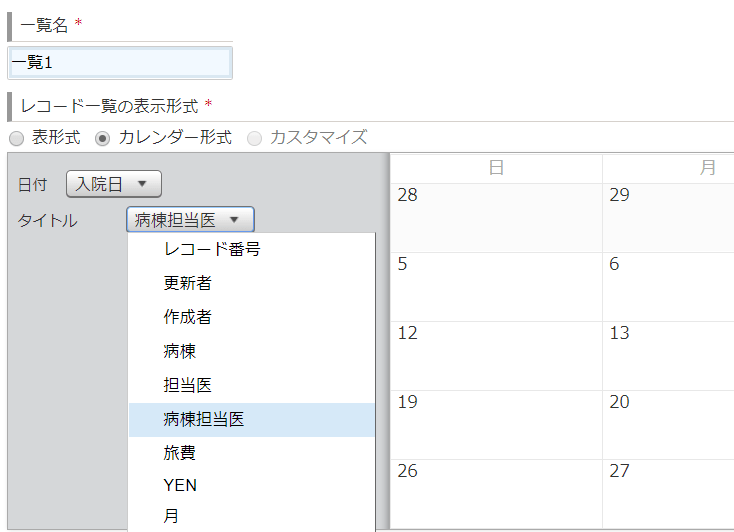
複数の情報をカレンダーで表示させたい時に、文字結合が私の中では役立っています。
文字列結合方法
結合できるフィールドは数値と文字列のみで、結合した情報を出力先は文字列(1行)のみになります。なので、文字列結合は文字列(1行)でしかできない機能です。
文字列(1行)の設定で、自動計算するにチェック!!
- フィールドコード&フィールドコード
- フィールドコード& ” ” &フィールドコード
2のやり方など、結合したいフィールドの間にスペースを入れることが出来るので、姓と名の間を空けたい場合などに使います。今回病棟と担当医の文字列を結合させて、病棟担当医というフィールドに結合させた情報を出力させます(表現方法が・・・)そして、カレンダー形式でタイトルを病棟担当医というフィールドに設定すれば、A 田中 と結合されたタイトルが表示されます。いくつかのフィールドをガッチャンしたいだけであれば、&を使えばいちいち入力し直す必要がないので便利だと思います。
ちなみに、計算フィールドで病棟& ” ” &担当医と計算式を入力しても、フォームの保存や、アプリの更新は出来ます。ただ、計算結果は#CONVERT!と表示されるので使えません
文字列1行フィールドでYEN関数
数値フィールドに入力した情報を、文字列(1行)を利用して、計算結果を「¥(円)」形式で表示することが可能です。計算結果は、3桁区切りで表示され、指定した桁数で四捨五入されます。こちらも、一度数値フィールドに入力した情報を、¥100,000みたいに表示させたい!!
だから数値フィールドに入力した後、文字列(1行)に¥100,000と入力する必要はありません。自動計算するにチェック入れて、YEN(フィールドコード,四捨五入の桁数)という感じで計算式に入力すればOKです。フィールドコードには数値のフィールドしか設定できませんので注意が必要です。
印刷する為に、見た目をキレイにしようとして二度打ちしている。数値はグラフに使うけど、印刷用に文字列に入力している方がいればYEN関数があります。
日時の形式を変える
日時や日付などを文字列(1行)の自動計算の計算式で、任意の日時形式やタイムゾーンに変更することが可能です。日付に2019/05/01と入力しているが、印刷時には5月という情報だけが欲しいという場合ありませんか?
そんな時は、文字列(1行)の自動計算にチェックを入れて
- DATE_FORMAT(計算式, “日時の形式”, “タイムゾーン”)
- DATE_FORMAT(UNIX時刻, “日時の形式”, “タイムゾーン”)
どっちか入力!!すると指定した形式で表示される!!
日時の形式?タイムゾーン?詳しいことはkintone ヘルプ!!
- 文字列(複数行)
- リッチエディター
と比較すると、文字列(1行)はレコード通知要件に設定できたり、関連レコード一覧の設定項目「表示するレコードの条件」に指定できたりと高機能kintoneフィールドだと思っています。
文字列(1行)は、文字を入力するだけのフィールドではなく、他のフィールドを活かした使い方も出来るということだけ覚えて帰って下さい!!笑



